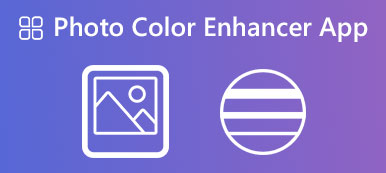Сегодня фотографировать проще, чем когда-либо прежде, благодаря цифровым устройствам. Тем не менее, сделать идеальное фото по-прежнему остается большой проблемой. Следовательно, ретуши фотографий становится важным навыком. Этот термин подразумевает действие по улучшению внешнего вида изображения, например, пыли или грязи на объективе камеры, а также лица на портрете, включая кожу, волосы и многое другое. В этом руководстве рассказывается о самых простых способах сделать это на вашем компьютере и мобильном устройстве.
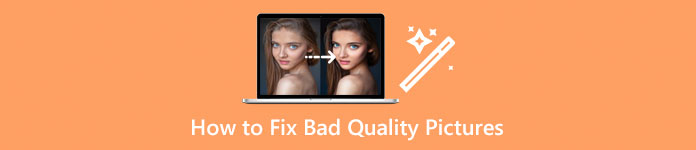
- Часть 1: лучший способ ретушировать фото онлайн
- Часть 2: Как ретушировать портрет в Photoshop
- Часть 3: Как ретушировать фотографии на iPhone/Android
- Часть 4. Часто задаваемые вопросы о ретуши фотографий
Часть 1: лучший способ ретушировать фото онлайн
Apeaksoft Бесплатное средство масштабирования изображений — один из лучших онлайн-инструментов для ретуши фотографий с искусственным интеллектом. Он может повышать качество фотографий и одновременно удалять шум. Встроенная технология искусственного интеллекта упрощает рабочий процесс. Поэтому новички могут получить ретушь фотографий без технических навыков. Что еще более важно, все функции бесплатны без каких-либо ограничений. Вот шаги, чтобы сделать это быстро.
Шаг 1Войти https://www.apeaksoft.com/image-upscaler/ в браузере. Затем щелкните Загрузить свое фото Кнопка, чтобы открыть фотографию с вашего компьютера. Онлайн-приложение поддерживает форматы JPG и PNG.

Шаг 2После загрузки фото вы попадете в главное окно. Теперь вы можете улучшить фотографию с помощью предустановок, таких как 2x, 4x, 6x и 8x.

Шаг 3Предварительный просмотр отретушированного фото в Результат панель. Если вы удовлетворены, нажмите кнопку Сохранено и загрузите результат на жесткий диск.
Часть 2: Как ретушировать портрет в Photoshop
Фотошоп — профессиональный фоторедактор. Он поставляется с широким спектром функций для ретуширования фотографий, таких как инструмент «Точечная восстанавливающая кисть». Если он уже установлен на вашем рабочем столе, это может быть хорошим выбором для косметической ретуши.
Шаг 1 AI ретушь кожиОткройте портрет в Photoshop. Не конвертируйте формат фотографии при ее ретушировании. Найдите Слои панель справа и сделайте копию фона. Вы можете сделать ретушь на копии, чтобы защитить исходную фотографию. Выберите слой копии.
Нажмите и раскройте Инструмент "Точечная восстанавливающая кисть", и выберите Инструмент "Лечебная кисть". Продолжайте нажимать кнопку Alt на клавиатуре и щелкните участок кожи. Сделайте то же самое с другими пятнами.
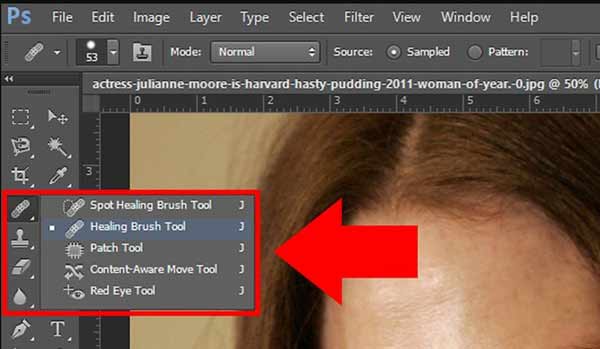 Шаг 2 Ретушь волос
Шаг 2 Ретушь волосСоздайте новый пустой слой, нажав кнопку Создать новый слой в нижней части.

Выберите Инструмент "Точечная восстанавливающая кисть" на левой панели инструментов. Далее выберите Контент-Aware из Тип поле и поставить галочку Образец всех слоев вариант. Выберите волосы и расчешите их. Сделайте то же самое с другими разлетающимися волосами, которые торчат поперек основного направления волос.
Чтобы увеличить объем волос, выберите Штамп инструменти задайте параметры под верхней лентой. Удерживайте другой , выберите исходную область и щелкните целевую область. Это заполнит пустоты в волосах.
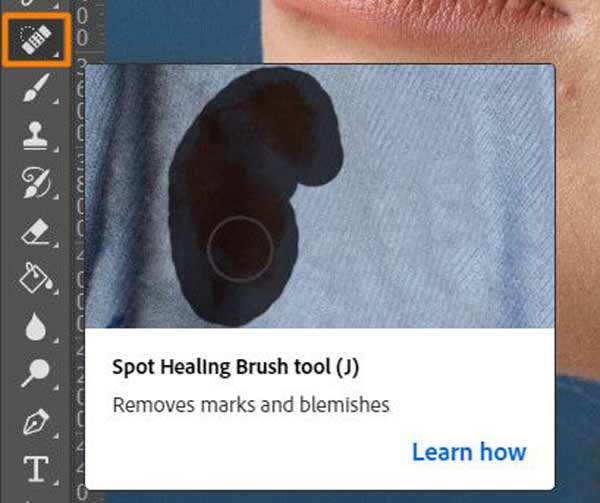 Шаг 3 Цветовая ретушь лица
Шаг 3 Цветовая ретушь лицаЧтобы сбалансировать цвет кожи, выберите Инструмент размытия с левой стороны, и закрашиваем кожу. Обязательно обходите выступающие части, такие как глаза, зубы и т. д.
Далее перейдите к Фото товара меню в верхней строке меню, выберите КорректировкиИ выберите Насыщенный оттенок. Поиграйте с красными тонами, чтобы сделать оттенки кожи естественными. Затем увеличьте Насыщенность вариант всего портрета.
The Точить Инструмент может помочь вам улучшить видные области, такие как глаза, нос, волосы и многое другое.
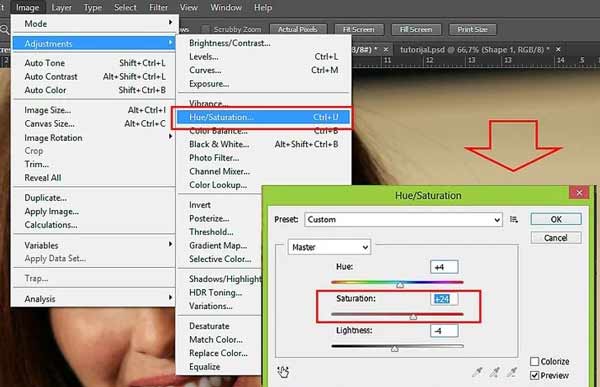 Шаг 4 Экспорт отретушированного портрета
Шаг 4 Экспорт отретушированного портретаНаконец, объедините слои и сохраните портрет как изображение высокого качества. Мы предлагаем вам создать резервную копию всех правок с помощью PSD-файла, чтобы вы могли отретушировать его дальше.
Дальнейшее чтение:Часть 3: Как ретушировать фотографии на iPhone/Android
Как ретушировать изображения на iPhone
Встроенное приложение «Фотографии» на iPhone поставляется с фоторедактором. Он может настроить экспозицию, яркость, контрастность и насыщенность вашего портрета. Однако в нем нет функции ретуши лица. К счастью, для iOS есть приложения для ретуши фотографий, например Facetune.
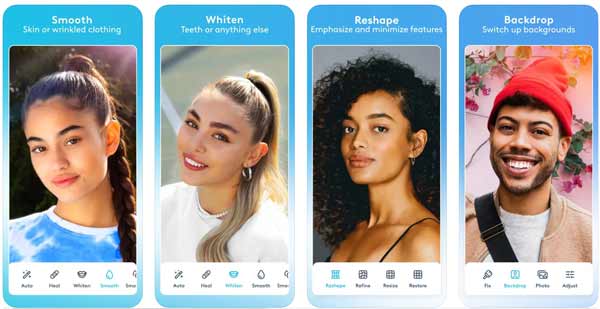
Шаг 1Запустите приложение с домашнего экрана после его установки из App Store.
Шаг 2Откройте существующую фотографию из Фотопленки. Это также позволяет вам делать фотографии с помощью встроенной функции камеры.
Шаг 3Затем вам будет представлен экран ретуши фотографий. Внизу доступны различные функции для разглаживания морщин, отбеливания зубов, заострения носа, удаления пятен, балансировки тона, исправления волос, избавления от красных глаз и т. д.
Шаг 4Когда вы закончите, коснитесь Поделиться кнопка в правом верхнем углу. Затем вы можете сохранить отретушированный портрет себе в память или напрямую поделиться им в социальных сетях.
Как сделать косметическую ретушь на Android
Как и в случае с iPhone, пользователям Android необходимо загрузить стороннее приложение для ретуширования фотографий на свои устройства, чтобы улучшить свои портреты. Например, AirBrush — хороший выбор.
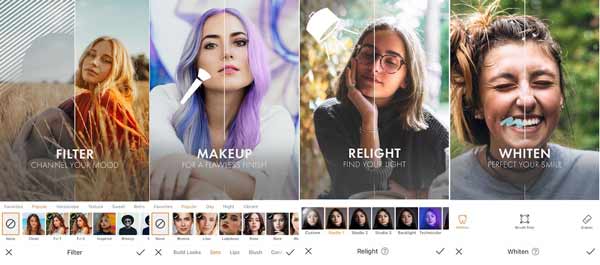
Шаг 1Запустите приложение для портретной ретуши. Его можно бесплатно загрузить из магазина Google Play.
Шаг 2Откройте портрет из своей галереи, и вы увидите строку меню внизу.
Шаг 3Во-первых, перейдите к Ретушь вкладка Теперь вы получите больше инструментов. Гладкая Инструмент, например, позволяет сгладить кожу одним касанием. Вы можете провести пальцем влево и вправо, чтобы попробовать каждую функцию на Ретушь экран.
Шаг 4Чтобы получить косметическую ретушь, отправляйтесь в Макияж вкладку снизу. Затем выберите область для уточнения, например губы, и нанесите свой любимый макияж.
Шаг 5Если у вас получится идеальный портрет, сохраните результат на свой телефон или опубликуйте его на своей социальной платформе.
Часть 4. Часто задаваемые вопросы о ретуши фотографий
Что понимается под ретушью фотографий?
Это означает удаление определенных дефектов с изображения. Это может быть мелкий объект, например пятно на сенсоре камеры. Это также означает устранение некоторых физических дефектов на коже модели, которые обычно можно увидеть в модных изданиях.
Сколько стоит ретушь фото?
Ответ определяется вашим выбором. Если вы попросите профессиональную услугу ретушировать вашу фотографию, это может стоить от нескольких долларов до сотен. Самостоятельно отретушировать портрет можно совершенно бесплатно.
Законно ли ретушировать портреты?
Законно ретушировать ваши портреты без защиты авторских прав. Если ваши портреты принадлежат компании или издателю, вы не можете их изменить. Чужие портреты лучше не ретушировать, так как это может быть незаконно.
Заключение
В этом руководстве показано, как ретушь фотографий и портретов на компьютере или мобильном устройстве. Вам не нужно отказываться от несовершенной фотографии, поскольку наше руководство поможет вам быстро решить эту проблему. Приложения для ретуши фотографий позволяют делать портреты без компьютера. С другой стороны, Apeaksoft Free Image Upscaler — это самый простой способ ретушировать фотографии в Интернете. Если у вас есть другие вопросы по этой теме, пожалуйста, оставьте свое сообщение под этим сообщением, и мы быстро ответим на него.